Sloučení úloh s různým nastavením do jedné úlohy (Sloučit bloky úloh)
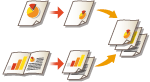 | Na stroji lze naskenovat více originálů s různým nastavením, sloučit úlohy do jediné úlohy a poté ji vytisknout. Naskenujte například jeden originál s nastavením funkce děrování a další originál s nastavením oboustranného tisku. Tyto originály můžete poté sloučit do jediné úlohy a celý tištěný materiál opatřit čísly stran nebo přidat přebaly. |
1
Stiskněte <Kopie>.
2
Stiskněte <Volby> na obrazovce základních kopírovacích funkcí. Obrazovka základních funkcí kopírování
3
Stiskněte <Sloučit bloky úloh>.
4
Zadejte nastavení, která chcete použít na všechny originály, a stiskněte <OK>.
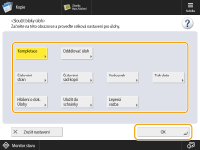
Chcete-li nakonfigurovat možnost <Kompletace>, viz Základní operace kopírování.
Chcete-li nakonfigurovat možnost <Oddělovač úloh>, viz <Job Separator Between Jobs> nebo <Job Separator Between Copies>.
Chcete-li nakonfigurovat možnost <Číslování stran>, <Číslování sad kopií>, <Vodoznak>, <Tisk data>, viz Funkce užitečné pro zhotovování materiálů a jejich uspořádání.
Chcete-li nakonfigurovat možnost <Hlášení o dokončení úlohy>, <Uložit do schránky>, viz Užitečné kopírovací funkce.
Chcete-li nakonfigurovat možnost <Lepená vazba>, viz Lepená vazba.

Stroje podporující tabelační papír
(Bližší informace o papíru podporovaném strojem viz Dostupný papír.)
Můžete zvolit zdroj papíru, do něhož se vkládá tabelační papír jako oddělovač úloh.
Pokud používáte tabelační papír jako oddělovač úloh pro režim Merge Job Blocks, nelze na tento tabelační papír tisknout.
Tabelační papír nelze vkládat mezi úlohy a kopie.
5
Vložte první originál, zadejte nastavení na obrazovce základních kopírovacích funkcí a stiskněte  (Start).
(Start).
 (Start).
(Start).Spustí se skenování. Po dokončení skenování se na displeji objeví obrazovka, která vás vyzve k naskenování dalšího originálu.
Chcete-li zachovat nastavení zadané v tomto kroku pro další originál, přejděte ke kroku 7.
Chcete-li pro další originál některá z těchto nastavení změnit (například poměr kopírování nebo sytost), stiskněte na obrazovce <Změnit nastavení>, změňte nastavení a přejděte ke kroku 7.
6
Stiskněte <Nastavení sken. dalšího bloku>.

Vždy před skenováním další dávky originálů (t.j. mezi dávkami) můžete změnit nebo zadat následující nastavení <Změnit nastavení>: Potřebná nastavení skenu musíte provést předem, protože během provozu režimu Job Build nelze měnit nastavení v <Volby>.
<Poměr kopírování>
<2stranný originál>
<Sytost>
<Typ originálu>
7
Vložte další originál, zadejte nastavení na obrazovce základních kopírovacích funkcí a stiskněte  (Start).
(Start).
 (Start).
(Start).Opakujte kroky 6 a 7 pro originály, které chcete sloučit.
Chcete-li pro originál použít naposledy použité nastavení, vložte originál a stiskněte  (Start).
(Start).
 (Start).
(Start).8
Stiskněte <Zkontr./Sloučit všechny bloky>.
9
Zadejte počet kopií a zkontrolujte nastavení pro naskenované originály.
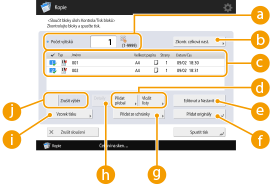
 <Počet výtisků>
<Počet výtisků>Pomocí číselných tlačítek zadejte počet kopií.
 <Zkontr. celková nast.>
<Zkontr. celková nast.>Zde si můžete zkontrolovat nastavení zadaná v kroku 4.
 Seznam naskenovaných originálů
Seznam naskenovaných originálůZde se v podobě seznamu zobrazí informace o naskenovaných originálech.
Číslo v  se zobrazí jako 1, 2, 3… v pořadí, v jakém jsou originály skenovány, a kopie se tisknou v tomto pořadí. Chcete-li pořadí změnit, stiskněte <Zrušit výběr> v části
se zobrazí jako 1, 2, 3… v pořadí, v jakém jsou originály skenovány, a kopie se tisknou v tomto pořadí. Chcete-li pořadí změnit, stiskněte <Zrušit výběr> v části  a zadejte pořadí.
a zadejte pořadí.
 a zadejte pořadí.
a zadejte pořadí. <Přidat přebal>/<Vložit listy>
<Přidat přebal>/<Vložit listy>S pomocí této volby můžete k výtiskům přidat přebaly a vkládat listy (stránky kapitol).
 <Editovat a Nastavit>
<Editovat a Nastavit>S pomocí této volby můžete prohlížet stránky v náhledu nebo odstraňovat vybrané stránky či úlohy.
 <Přidat originály>
<Přidat originály>S pomocí této volby můžete naskenovat další originály a přidat je k výtiskům.
 <Přidat ze schránky>
<Přidat ze schránky>S pomocí této volby můžete vyvolat originály ze schránky a přidat je k výtiskům. Jednoduché úpravy souborů
 <Detaily>
<Detaily>Když vybíráte originály v části  , zobrazí se <Detaily>. Můžete tak zkontrolovat nastavení jednotlivých originálů.
, zobrazí se <Detaily>. Můžete tak zkontrolovat nastavení jednotlivých originálů.
 , zobrazí se <Detaily>. Můžete tak zkontrolovat nastavení jednotlivých originálů.
, zobrazí se <Detaily>. Můžete tak zkontrolovat nastavení jednotlivých originálů. <Vzorek tisku>
<Vzorek tisku>S pomocí této volby si můžete před zhotovením velkého množství kopií vytisknout ukázkovou kopii a zkontrolovat výsledek. Kontrola výsledků kopírování
 <Zrušit výběr>/<Vybrat vše>
<Zrušit výběr>/<Vybrat vše>S pomocí této volby můžete změnit pořadí originálů v  .
.
 .
.10
Stiskněte <Spustit tisk>.
Spustí se kopírování.
Pokud jste v kroku 4 nastavili možnost <Uložit do schránky>, stiskněte <Uložit do schránky>.
Pokud jste v kroku 4 nastavili možnost <Uložit do schránky> a položka <Kopírovat a uložit> je nastavena na „Zap“, můžete provést následující operace:
<Tisknout/Uložit>: Kombinovaný dokument se do vybrané schránky uloží během tisku.
<Uložit a Dokončit>: Kombinovaný dokument se do schránky uloží i bez vytištění.
<Tisknout/Uložit>: Kombinovaný dokument se do vybrané schránky uloží během tisku.
<Uložit a Dokončit>: Kombinovaný dokument se do schránky uloží i bez vytištění.
 |
Úlohu kopírování v přerušení nelze provést při skenování v režimu Merge Job Blocks (Sloučit bloky úloh). Režim Sloučit bloky úloh nelze vyvolat pomocí <Předchozí nastavení>. Maximální počet bloků úloh, které lze naskenovat: 100 |